2020 TOYOTA PROACE phone
[x] Cancel search: phonePage 368 of 430

368
Tryck på knappen "OPTIONS" för att komma till undermenyn.
Välj "Email" för att visa listan över meddelanden.
Välj fliken "Received", "Sent" eller "Not read".
Välj meddelande från en av listorna.
Inställningar
Ljudinställningar
Tryck på Settings för att visa första sidan.
Välj "Audio settings".
Välj "Ambiences".
Eller
"Position".
Eller
"Sound".
Eller
"Voice".
Eller
"Ringtone".
Tryck på "OK" för att spara inställningarna.
Ljudfördelningen (eller spatialiseringen via systemet Arkamys©) är en teknik som anpassar ljudet efter hur många passagerare som finns i bilen.Finns enbart för utföranden med högtalare fram och bak.
Ljudinställningarna Ambience (6 alternativa ljudmiljöer) och Bass, Medium och Tr e b l e varierar och är oberoende för varje ljudkälla.Aktivera eller inaktivera "Loudness".Inställningarna för "Position" (All passengers, Driver och Front only) är gemensamma för alla ljudkällor.Aktivera eller inaktivera "Touch tones", "Volume linked to speed" och "Auxiliary input".
Bilens ljudsystem: Arkamys Sound Staging© optimerar fördelningen av ljudet i kupén.
Inställning av profiler
Tryck på Settings för att visa första sidan.
Tryck på "Play" för att lyssna på meddelandet.
Om du har tillgång till "Email" beror på din smartphones kompatibilitet med systemet i bilen.
Tryck på knappen "OPTIONS" för att komma till undermenyn.
Välj "Setting of the profiles".
Välj "Profile 1", "Profile 2", "Profile 3" eller "Common profile".
Tryck på knappen för att ange ett namn för profilen via det virtuella tangentbordet.
Tryck på ”OK” för att bekräfta.
Tryck på knappen för att lägga till ett foto till profilen.
Sätt in ett USB-minne med fotot på i USB-uttaget.Välj fotot.
Tryck på ”OK” för att över föra fotot.
Tryck en gång till på ”OK” för att spara inställningarna.
Toyota Pro Touch with navigation system
Page 375 of 430

375
Telefon
FR ÅGASVA RLÖSNING
Jag lyckas inte ansluta min Bluetooth-telefon.Det kan hända att telefonens Bluetooth-funktion är inaktiverad eller att enheten inte är synlig.
Kontrollera att Bluetooth är aktiverat i telefonen.Kontrollera i telefonens inställningar att den är ”Synlig för alla”.
Bluetooth-telefonen är inte kompatibel med systemet.Du kan kontrollera telefonens kompatibilitet på märkets webbplats (tjänster).
Ljudet i den Bluetooth-anslutna telefonen är ohörbart.Ljudet beror både på systemet och på telefonen.Öka ljudvolymen för radion, eventuellt till maximal nivå, och öka telefonens ljudnivå vid b e h ov.
Omgivande buller påverkar telefonsamtalets kvalitet.Dämpa det omgivande ljudet (stäng rutorna, minska ventilationen, sakta in etc.)
Vissa kontakter är dubblerade i listan.Alternativen för synkronisering av kontakter är: synkronisering av SIM-kortets kontakter, telefonkontakterna eller båda. När båda synkroniseringstyperna har valts kan vissa kontakter visas dubbelt.
Välj "Display SIM card contacts" eller "Display telephone contacts".
Kontakterna är sorterade i alfabetisk ordning.Vissa telefoner erbjuder visningsalternativ. Beroende på vilka inställningar som valts, kan kontakter över föras i en speciell ordning.
Ändra visningsinställningar för telefonkatalog.
Systemet tar inte emot SMS.Bluetooth-läget tillåter inte att SMS skickas till systemet.
.
Toyota Pro Touch with navigation system
Page 377 of 430

377
Multimediasystem - Appar -
Bluetooth®-telefon
Innehåll
De första stegen 377Reglage vid ratten 378Menyer 379Appar 381Radio 381DAB-radio (Digital Audio Broadcasting) 383Media 384Telefon 386Inställningar 390Vanliga frågor 392
De olika funktionerna och inställningarna som beskrivs varierar beroende på fordonsversion och konfiguration.
Av säkerhetsskäl ska följande åtgärder utföras med bilen stillastående och tändningen avstängd eftersom de kräver förarens odelade uppmärksamhet:- Användning av en smartphone.- Parkoppling av en Bluetooth-mobiltelefon till handsfree-Bluetooth-systemet i bilradion.- Smartphone-anslutning med CarPlay®, MirrorLinkTM eller Android Auto (visningen för vissa appar avbryts när du börjar köra bilen igen).- Konfiguration av profiler.
Systemet är skyddat på så sätt att det endast fungerar i din bil.När meddelandet Energy Economy Mode visas innebär det att viloläget aktiveras inom kort.
De första stegen
När motorn är igång kan du stänga av ljudet med en tryckning.När tändningen är frånslagen startas systemet med en tryckning.
Höj eller sänk volymen med ratten eller knapparna "plus" och "minus" (beroende på utrustning).
Använd knapparna på vardera sidan om eller nedanför pekskärmen för att öppna menyerna och tryck sedan på knapparna som visas på skärmen.
Beroende på modell ska du använda knapparna "Source" eller "Menu" till vänster om pekskärmen för att öppna menyerna och tryck sedan på knapparna som visas på skärmen.
Du kan visa menyerna genom att trycka snabbt på skärmen med tre fingrar.
Alla pekzoner på skärmen visas i vitt.Om sidan har flera flikar längst ned på skärmen kan du växla mellan sidorna antingen genom att peka på fliken för önskad sida eller genom att bläddra åt vänster eller höger med ett finger.Tryck på det grå området för att gå tillbaka en nivå eller för att bekräfta.
To y o t a P r o To u c h
.
Toyota Pro Touch
Page 379 of 430

379
Höja volymen.
Sänka volymen.
Stänga av/slå på ljudet igen genom att samtidigt trycka på knapparna för ökning och minskning av ljudvolymen.
Reglage på ratten -
typ 2
Röstkommandon:Reglaget sitter på ratten eller i ytteränden på belysningsreglaget (beroende på utrustning).Kort tryckning: röstkommandon för smartphone via bilens system.
Höja volymen.
Sänka volymen.Tystnad: stäng av ljudet genom att samtidigt trycka på knapparna för ökning och minskning av ljudvolymen (beroende på utrustning).Återställa ljudet: tryck på någon av volymknapparna.
Media (kort tryckning): byte av mediekälla.
Telefon (kort tryckning): starta telefonsamtal.Pågående samtal (kort tryckning): gå till telefonmenyn.Telefon (lång tryckning): avvisa ett samtal, avsluta pågående samtal, gå till telefonmenyn när du inte har något pågående samtal.
Radio (vrid reglaget): automatisk sökning efter föregående/nästa station.Media (vrid reglaget): föregående/nästa spår, bläddra i listor.Kort tryckning: bekräfta ett val eller visa sparade inställningar om inget val gjorts.
Radio: visa lista över stationer.Media: visa listan över spår.Radio (håll in): uppdatera listan över radiostationer som kan tas emot.
Menyer
Appar
Beroende på utrustning/beroende på version.
Tillgång till konfigurerbar utrustning.
Radio/media
Beroende på utrustning/beroende på version.
Val av ljudkälla eller radiostation.
.
Toyota Pro Touch
Page 380 of 430

380
21,518,5
Telefon
Beroende på utrustning/beroende på version.
Anslutning av en telefon via Bluetooth®.Använd vissa appar på en smartphone som ansluts via MirrorLinkTM, CarPlay® eller Android Auto.
Inställningar
Beroende på utrustning/beroende på version.
Konfigurera en personlig profil och/eller konfigurera ljudet (balans, ljudmiljö etc.) och visningsalternativ (språk, enheter, datum, tid etc.).
Körning
Beroende på utrustning/beroende på version.
Aktivera, stänga av eller konfigurera vissa bilfunktioner.
Navigation
Beroende på utrustning/beroende på version.
Konfigurera navigeringen och välj destination via MirrorLinkTM, CarPlay® eller Android Auto.
Luftkonditionering
Beroende på utrustning/beroende på version.
Hanterar olika inställningar av temperaturen och luftmassan.
Toyota Pro Touch
Page 385 of 430
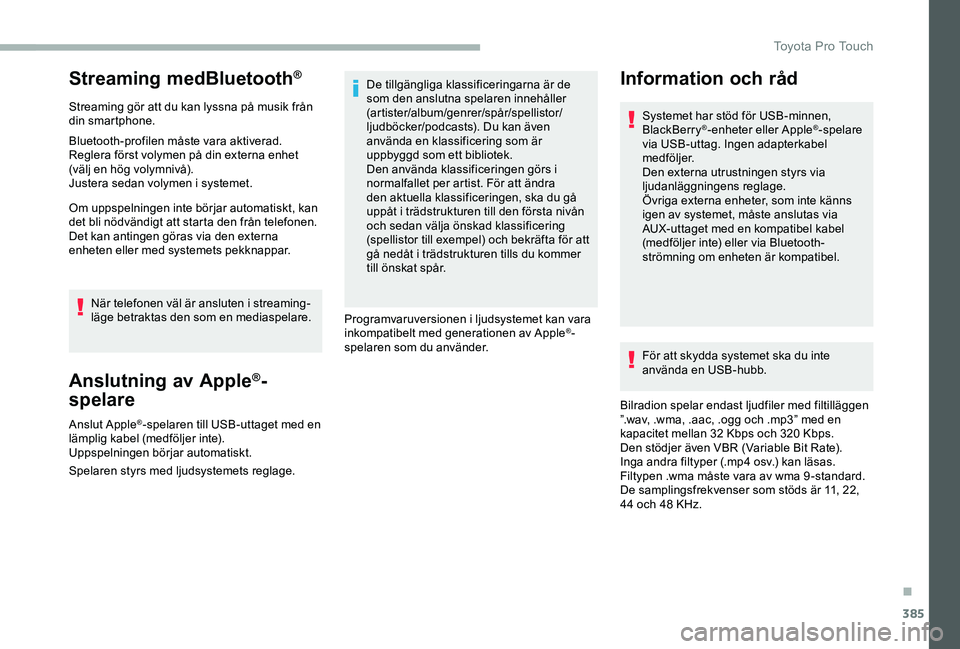
385
Streaming medBluetooth®
Streaming gör att du kan lyssna på musik från din smartphone.
Bluetooth-profilen måste vara aktiverad. Reglera först volymen på din externa enhet (välj en hög volymnivå).Justera sedan volymen i systemet.
Om uppspelningen inte börjar automatiskt, kan det bli nödvändigt att starta den från telefonen.Det kan antingen göras via den externa enheten eller med systemets pekknappar.
När telefonen väl är ansluten i streaming-läge betraktas den som en mediaspelare.
Anslutning av Apple®-
spelare
Anslut Apple®-spelaren till USB-uttaget med en lämplig kabel (medföljer inte).Uppspelningen börjar automatiskt.
Spelaren styrs med ljudsystemets reglage.
De tillgängliga klassificeringarna är de som den anslutna spelaren innehåller (artister/album/genrer/spår/spellistor/ljudböcker/podcasts). Du kan även använda en klassificering som är uppbyggd som ett bibliotek.Den använda klassificeringen görs i normalfallet per artist. För att ändra den aktuella klassificeringen, ska du gå uppåt i trädstrukturen till den första nivån och sedan välja önskad klassificering (spellistor till exempel) och bekräfta för att gå nedåt i trädstrukturen tills du kommer till önskat spår.
Programvaruversionen i ljudsystemet kan vara inkompatibelt med generationen av Apple®-spelaren som du använder.För att skydda systemet ska du inte använda en USB-hubb.
Bilradion spelar endast ljudfiler med filtilläggen ”.wav, .wma, .aac, .ogg och .mp3” med en kapacitet mellan 32 Kbps och 320 Kbps.Den stödjer även VBR (Variable Bit Rate).Inga andra filtyper (.mp4 osv.) kan läsas.Filtypen .wma måste vara av wma 9 -standard.De samplingsfrekvenser som stöds är 11, 22, 44 och 48 KHz.
Information och råd
Systemet har stöd för USB-minnen, BlackBerry®-enheter eller Apple®-spelare via USB-uttag. Ingen adapterkabel medföljer.Den externa utrustningen styrs via ljudanläggningens reglage.Övriga externa enheter, som inte känns igen av systemet, måste anslutas via AUX-uttaget med en kompatibel kabel (medföljer inte) eller via Bluetooth-strömning om enheten är kompatibel.
.
Toyota Pro Touch
Page 386 of 430

386
Vi rekommenderar att skapa filnamn med färre än 20 tecken och utan att använda specialtecken (t.ex.: « » ? . ; ù) för att undvika problem vid avläsning eller visning.
Använd endast USB-minnen i formatet FAT32 (File Allocation Table).
Vi rekommenderar att du använder den externa enhetens ursprungliga USB-kabel.
För att kunna spela upp en bränd CDR- eller CDRW-skiva bör du vid bränningen välja standarden ISO 9660 nivå 1, 2 eller Joliet.Om skivan är bränd i ett annat format, är det möjligt att avspelningen inte sker på rätt sätt.På en och samma skiva är det tillrådligt att alltid använda samma standard för bränning med lägsta möjliga hastighet (max 4x) för att uppnå optimal ljudkvalitet.I det speciella fallet med en flersessions- CD, rekommenderas standarden Joliet.
TelefonAnslutning av smartphone
via MirrorLinkTM
Funktionen ”MirrorLink TM” kräver en kompatibel smartphone och kompatibla appar.
Telefon som inte är ansluten via Bluetooth®
Anslut en USB-kabel. Din smartphone börjar laddas när den ansluts med USB-kabeln.
Från systemet: Tryck på ”Telefon” för att visa första sidan.
Tryck på ”MirrorLinkTM” för att starta appen i systemet.
Beroende på smartphone kan det vara nödvändigt att aktivera funktionen ”MirrorLinkTM”.
Under denna procedur visas flera skärmsidor som rör vissa funktioner.Godkänn dessa för att starta och slutföra anslutningen.
Vid anslutning av din smartphone till systemet rekommenderar vi att du startar ”Bluetooth”® i din smartphone
Telefon som är ansluten via Bluetooth®
Från systemet: Tryck på ”Telefon” för att visa första sidan.
USB-uttag
Se avsnittet "Ergonomi och komfort" för mer information om vilka USB-uttag som är kompatibla med CarPlay®, MirrorLinkTM eller Android Auto, beroende på utrustning.
Synkroniseringen av en smartphone gör det möjligt att visa appar som är kompatibla med CarPlay®, MirrorLinkTM eller Android Auto på bilens skärm. För att du ska kunna använda CarPlay® ska CarPlay®-funktionen vara aktiverad på din smartphone.För att kommunikationen mellan din smartphone och systemet ska fungera ska telefonen under alla omständigheter vara upplåst.Eftersom standarderna hela tiden förändras, rekommenderar vi att uppdatera operativsystemet i din smar tphone samt datum och klockslag i både telefonen och bilens system.Besök bilmärkets svenska webbplats för att få information om vilka smartphone-modeller det finns stöd för.
Anslut en USB-kabel. Din smartphone börjar laddas när den ansluts med USB-kabeln.
Toyota Pro Touch
Page 387 of 430

387
Tryck på knappen "TEL" för att visa andra sidan.
Tryck på ”MirrorLinkTM” för att starta appen i systemet.
När anslutningen är klar visas en sida med en lista över de appar som tidigare laddats ned till din smartphone och som är anpassade till MirrorLinkTM.
Vid sidan av MirrorLinkTM-visningen, går det fortfarande att välja de olika musikkällorna med hjälp av pekknappar i det övre bandet.Systemets menyer är hela tiden åtkomliga med de särskilda knapparna.
Beroende på nätverkets kvalitet är apparna tillgängliga med en viss fördröjning.
Anslutning av smartphone
via CarPlay®
Anslut en USB-kabel. Din smartphone börjar laddas när den ansluts med USB-kabeln.
Från systemet, tryck på Telephone för att visa CarPlay®-gränssnittet.
Eller
Om din smartphone redan är ansluten via Bluetooth®.
Anslut en USB-kabel. Din smartphone börjar laddas när den ansluts med USB-kabeln.
Från systemet: Tryck på ”Telefon” för att visa första sidan.
Tryck på knappen "TEL" för att komma till andra sidan.
Tryck på ”CarPlay” för att visa användargränssnittet för CarPlay®.
När USB-kabeln ansluts inaktiverar funktionen CarPlay® systemets Bluetooth ®-läge.
När USB-kabeln kopplas bort och ansluts med tändningen frånslagen, växlar systemet inte automatiskt till läge Radio Media. Ljudkällan måste ändras manuellt.
Du kan när som helst gå till CarPlay®-navigeringen genom att trycka på systemets Navigation-knapp.
Telefon som inte är ansluten via Bluetooth®
Anslut en USB-kabel. Din smartphone börjar laddas när den ansluts med USB-kabeln.
Från systemet: Tryck på ”Telefon” för att visa första sidan.
Tryck på ”Android Auto” för att starta appen i systemet.
Beroende på smartphone kan det vara nödvändigt att aktivera ”Android Auto”-funktionen.
Under denna procedur visas flera skärmsidor som rör vissa funktioner.Godkänn dessa för att starta och slutföra anslutningen.
Funktionen ”Android Auto” kräver en kompatibel smartphone och kompatibla appar.
Anslutning av smartphone
via Android Auto
Ladda ned Android Auto-appen på din smartphone.
.
Toyota Pro Touch